Verbind/bedien computers via een netwerk met KontrolPack

Beheer computers in uw netwerk eenvoudig met KontrolPack. Verbind en beheer computers met verschillende besturingssystemen moeiteloos.
Gebruik je Linux? Heb je een extra monitor nodig, maar heb je er maar één die je kunt gebruiken? Goed nieuws! Met Deskreen maak je van elke smartphone, tablet of laptop een tweede scherm . Dit is hoe het werkt.

Deskreen installeren op Linux
Voordat u de Deskreen-toepassing gebruikt om uw scherm op Linux uit te breiden, moet u de app op uw computer installeren. Gelukkig ondersteunt Deskreen Ubuntu, Debian, Arch Linux en andere Linux-besturingssystemen via AppImage .
Om de Deskreen-applicatie op uw Linux-pc in te stellen, opent u eerst een terminalvenster. U kunt een terminalvenster openen door op Ctrl + Alt + T op het toetsenbord te drukken. Of zoek naar "Terminal" in het app-menu en start het op die manier.
Met het terminalvenster open en klaar voor gebruik, is het installatieproces klaar om te beginnen. Volg de onderstaande instructies om de app op uw Linux-computer in te stellen.
Ubuntu
Als u Ubuntu gebruikt, moet u het Deskreen DEB-pakket van de officiële website downloaden en installeren om het te gebruiken. Voer de volgende wget- opdracht uit om het nieuwste Deskreen DEB-pakket te bemachtigen.
wget https://github.com/pavlobu/deskreen/releases/download/v1.0.11/deskreen_1.0.11_amd64.deb
Nadat u het nieuwste Deskreen DEB-pakket naar uw computer hebt gedownload, kunt u de software op Ubuntu installeren met behulp van de onderstaande apt install- opdracht.
sudo apt install ./deskreen_1.0.11_amd64.deb
Debian
Als u Debian Linux gebruikt en de Deskreen-toepassing op uw computer moet installeren, moet u het nieuwste DEB-pakket downloaden. Gebruik de opdracht wget download om de nieuwste versie van Deskreen te pakken.
wget https://github.com/pavlobu/deskreen/releases/download/v1.0.11/deskreen_1.0.11_amd64.deb
Nadat u het DEB-pakket naar uw computer hebt gedownload, kan de installatie beginnen. Gebruik de opdracht dpkg -i om de nieuwste versie van Deskreen op uw Debian-systeem in te stellen.
sudo dpkg -i deskreen_1.0.11_amd64.deb
Zorg ervoor dat u apt-get install -f uitvoert als u fouten ziet tijdens het installatieproces.
Boog Linux
De Deskreen-applicatie is beschikbaar op de Arch Linux AUR voor Arch-gebruikers. Om het te laten werken, begint u met het installeren van de Trizen AUR-helpertool. Voer de onderstaande opdrachten uit in een terminalvenster om de software op uw computer te installeren.
sudo pacman -S git base-devel git clone https://aur.archlinux.org/trizen.git cd trizen/ makepkg -sri
Met de Trizen AUR-helpertool ingesteld op uw computer, gebruikt u de opdracht trizen -S om Deskreen in te stellen op uw Arch Linux-systeem.
trizen -S deskreen
AppImage
Deskreen is beschikbaar voor alle Linux-distributies via AppImage. Zorg ervoor dat AppImageLauncher op uw computer is ingesteld om de installatie te starten . AppImageLauncher automatiseert de installatie van AppImages op Linux en maakt het instellen van Deskreen veel eenvoudiger.
Nadat u AppImageLauncher op uw computer hebt geïnstalleerd, downloadt u de Deskreen AppImage en opent u deze met AppImageLauncher om deze te integreren met uw Linux-pc.
Deskreen instellen
U moet Deskreen op uw computer koppelen aan het apparaat dat u als secundair beeldscherm wilt gebruiken. Volg hiervoor de stapsgewijze instructies hieronder.
Stap 1: Open Deskreen op de hostcomputer. Zodra het geopend is, scant u de QR-code met uw telefoon of tablet. U kunt ook de URL kopiëren en naar het andere apparaat sturen als u een laptop of pc gebruikt voor een tweede scherm.
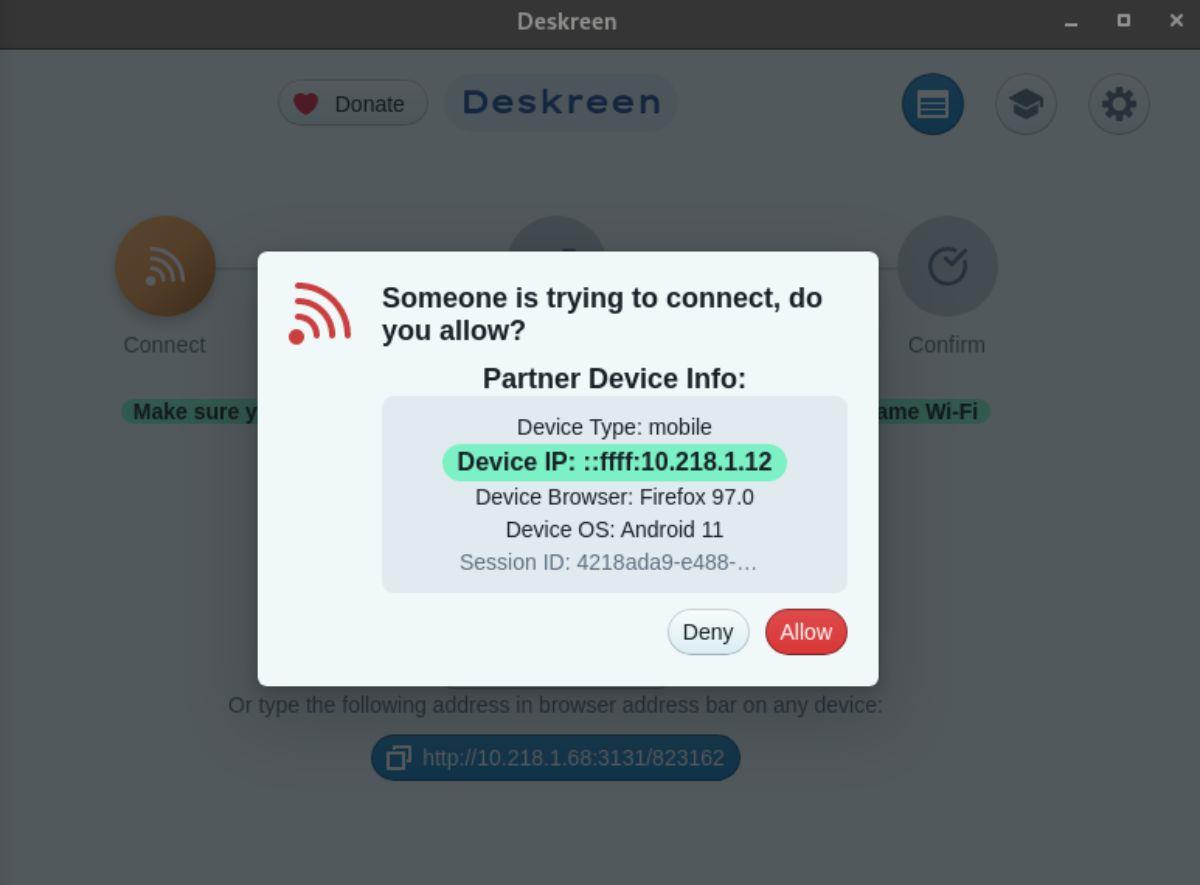
Stap 2: Na het openen van de URL via een QR-code (of link), verschijnt er een pop-upvenster in de Deskreen-app op uw Linux-desktop. U moet het apparaat toestemming geven om te koppelen. Selecteer de knop "Toestaan" in de pop-up.
Stap 3: Met Deskreen gekoppeld, zal de app je vragen wat je wilt delen op het tweede scherm. U kunt het volledige scherm delen door "Volledig scherm" te selecteren of een apart toepassingsvenster door de optie "Toepassingsvenster" te kiezen.

Stap 4: Nadat u uw optie voor delen hebt geselecteerd, wordt u gevraagd een scherm of een toepassing te kiezen. Als u een volledig scherm deelt, selecteert u het scherm dat u wilt delen via Deskreen. Of kies een applicatie als u een app deelt via Deskreen.
Deskreen loskoppelen
Als u uw tweede scherm wilt loskoppelen van Deskreen, doet u het volgende. Ga eerst naar het menu 'Verbonden apparaten' in het gedeelte rechtsboven in de app. Zoek vanaf daar de knop "Verbinding verbreken" en klik erop om het momenteel verbonden apparaat te verwijderen.
Als u meerdere apparaten hebt aangesloten op Deskreen op uw Linux-pc, zoekt u de knop "Alle apparaten loskoppelen" en klikt u erop met de muis. Als u deze knop selecteert, worden alle verbindingen met de Deskreen-toepassing op uw Linux-computer verwijderd.
Beheer computers in uw netwerk eenvoudig met KontrolPack. Verbind en beheer computers met verschillende besturingssystemen moeiteloos.
Wilt u bepaalde taken automatisch uitvoeren? In plaats van handmatig meerdere keren op een knop te moeten klikken, zou het niet beter zijn als een applicatie...
iDownloade is een platformonafhankelijke tool waarmee gebruikers DRM-vrije content kunnen downloaden van de iPlayer-service van de BBC. Het kan zowel video's in .mov-formaat downloaden.
We hebben de functies van Outlook 2010 uitgebreid besproken, maar aangezien het pas in juni 2010 uitkomt, is het tijd om Thunderbird 3 te bekijken.
Iedereen heeft wel eens een pauze nodig. Als je een interessant spel wilt spelen, probeer dan Flight Gear eens. Het is een gratis multi-platform opensource-game.
MP3 Diags is de ultieme tool om problemen met je muziekcollectie op te lossen. Het kan je mp3-bestanden correct taggen, ontbrekende albumhoezen toevoegen en VBR repareren.
Net als Google Wave heeft Google Voice wereldwijd voor behoorlijk wat ophef gezorgd. Google wil de manier waarop we communiceren veranderen en omdat het steeds populairder wordt,
Er zijn veel tools waarmee Flickr-gebruikers hun foto's in hoge kwaliteit kunnen downloaden, maar is er een manier om Flickr-favorieten te downloaden? Onlangs kwamen we
Wat is sampling? Volgens Wikipedia is het de handeling om een deel, of sample, van een geluidsopname te nemen en te hergebruiken als instrument of als instrument.
Google Sites is een dienst van Google waarmee gebruikers een website kunnen hosten op de server van Google. Er is echter één probleem: er is geen ingebouwde optie voor back-up.



![Download FlightGear Flight Simulator gratis [Veel plezier] Download FlightGear Flight Simulator gratis [Veel plezier]](https://tips.webtech360.com/resources8/r252/image-7634-0829093738400.jpg)




